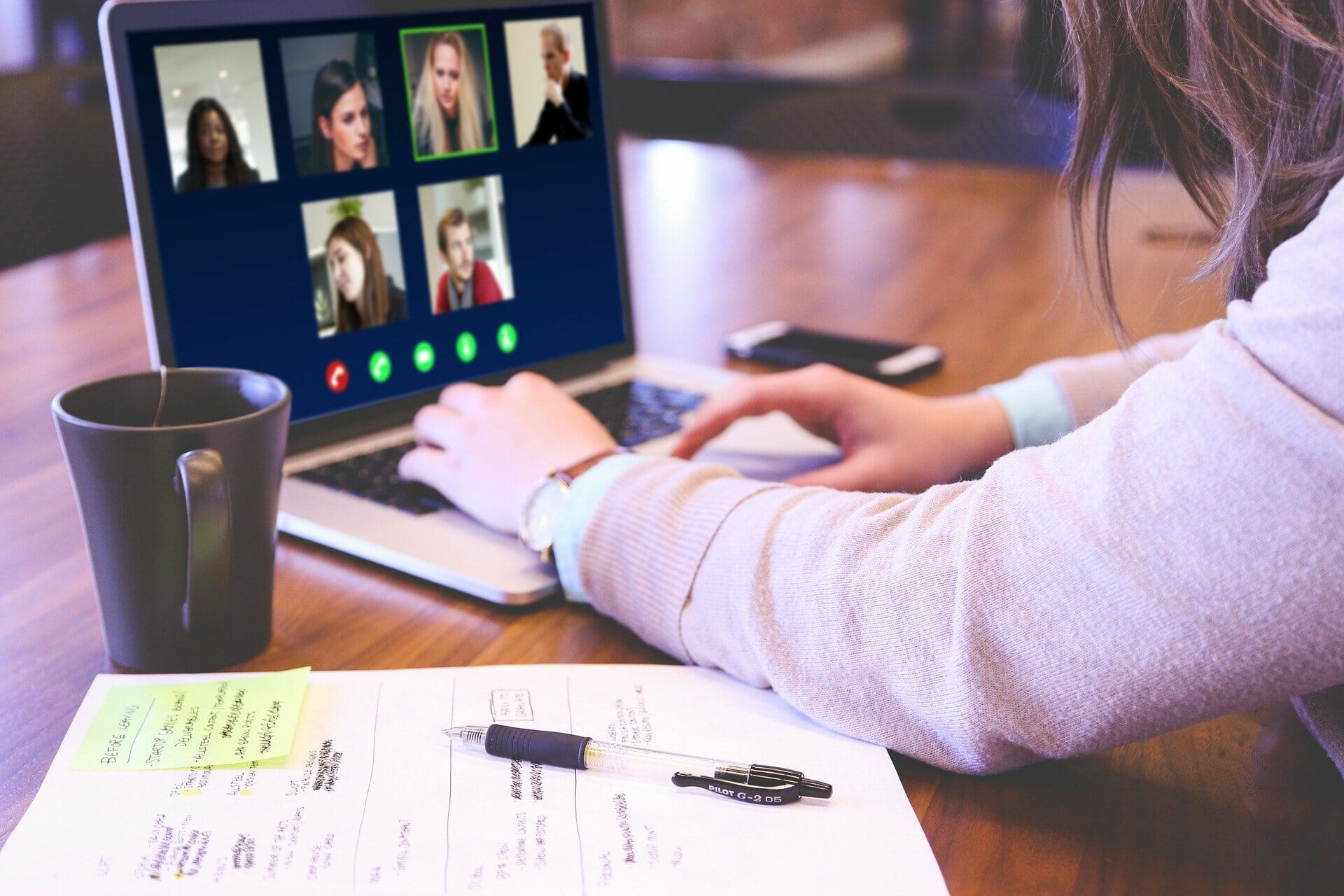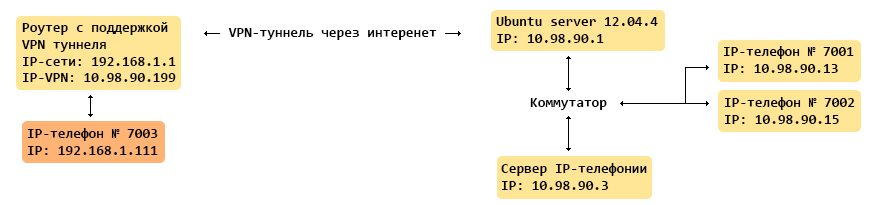by Elena Constantinescu
Elena started writing professionally in 2010 and hasn’t stopped exploring the tech world since. With a firm grasp of software reviewing and content editing, she is always trying… read more
Updated on February 23, 2022
- VoIP services like WhatsApp, Skype, Viber, and Telegram and blocked in certain countries due to government censorship. But you can still access them with a VPN.
- With a VPN for VoIP, you can also make your audio and video calls safer, protect your device from hackers when using public WiFi, and bypass ISP throttling.
- Visit our VoIP section to discover more VoIP tools and how to use them.
- Join our Security VPN Hub to see how a VPN can make you safer online.
VoIP services like WhatsApp, Skype, Viber, and Telegram are used all over the world. They give you the possibility to make calls and talk to friends, family, and colleagues.
Unfortunately, the government of many countries regularly restrict access to VoIP services. But you can overcome this issue with the help of a VPN.
Moreover, you can use a VPN for VoIP to make safe calls without having to worry about hacker interceptions, especially when you’re connected to public, unprotected Wi-Fi hotspots. You can also use a VPN for video calls.
But not all VPNs are fit for this role. Some of them don’t work at all with VoIP services like WhatsApp, Skype, Viber, and Telegram. As such, we handpicked the 5 best VPNs for VoIP that actually work.
How to use a VPN for VoIP
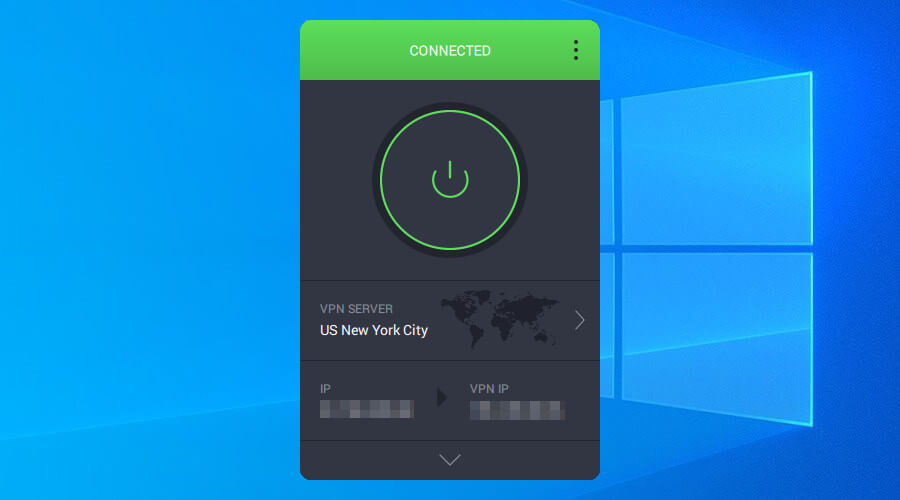
- Get a VPN subscription plan (we suggest PIA).
- Download and install the VPN for your device.
- Launch the app and select a VPN server.
- To bypass geo-restrictions, choose a VPN service outside of your country.
- Connect to the server and start using VoIP services.
What are the best VPNs for VoIP?
Private Internet Access
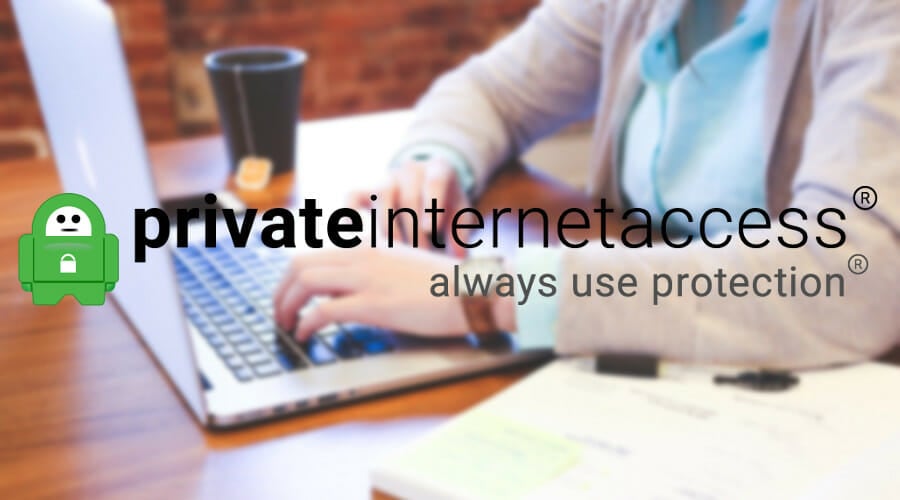
Private Internet Access (PIA) is a top VPN for VoIP since it can protect you from cyber-criminals. Plus, you can use PIA to unblock online services. It’s made by Kape Technologies.
This VPN service uses OpenVPN with up to 256-bit military-grade encryption. It also supports WireGuard, Shadowsocks, SOCKS5, port forwarding, static and dynamic IPs, split tunneling, and a kill switch.
You can install Private Internet Access on all popular devices, including Windows, Mac, Linux, iOS, and Android. It permits 10 connections at the same time:
What else you must know about PIA:
- +3,300 VPN servers in 48 countries
- No logs or leaks
- 24/7 live chat support
- 30-day money-back guarantee (no free trial)

Private Internet Access
Use PIA to easily unblock VoIP services like WhatsApp, Skype, Viber, and Telegram.
NordVPN
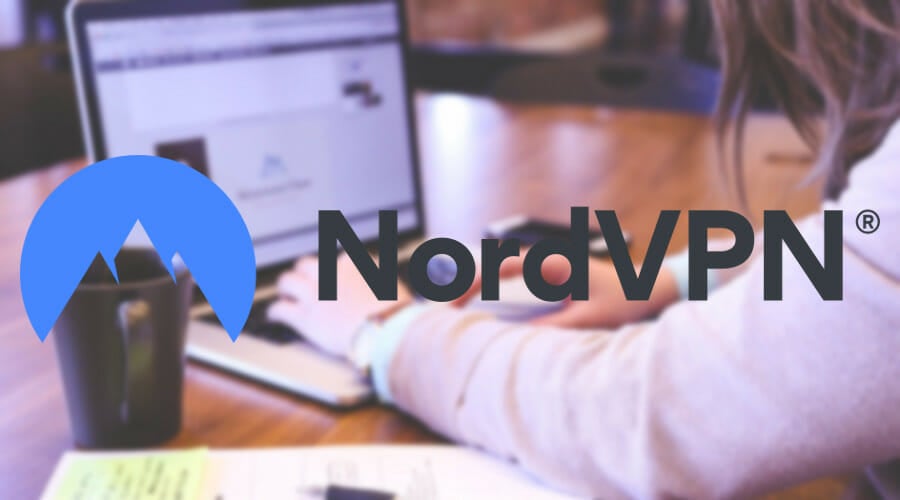
To amp up your online privacy and digital security, you should check out NordVPN. It’s a VPN service made by Tefincom & Co., which provides reliable encryption methods to use VoIP services safely.
NordVPN supports OpenVPN, an ad and malware blocker called CyberSec, private and custom DNS servers, a kill switch, dedicated IP addresses, obfuscation mode, Double VPN, and Onion-over-VPN servers.
Furthermore, it has a native client ready for all major platforms, such as Windows, Linux, Android, Mac, and iOS. It can protect up to 6 devices at the same time.
What else you must know about NordVPN:
- +5,100 VPN servers in 59 countries
- No logs or leaks
- 24/7 live chat support
- 30-day money-back guarantee (no free trial)
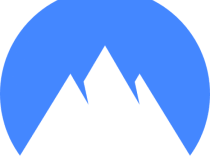
NordVPN
Take your security to the next level when using VoIP services by turning to this dependable VPN.
Surfshark

Surfshark is a great VPN for VoIP, which stands out from the rest for two reasons: it’s really cheap and can be used to protect an unlimited number of devices through the same account. It’s made by Surfshark LTD.
You can use this tool to get around government restrictions and access WhatsApp or Skype even if they were officially blocked. It supports OpenVPN, obfuscated servers, multi-hop VPN connections, split tunneling, and a kill switch.
Moreover, Surfshark is compatible with all major platforms and operating systems, such as Mac, iOS, Windows, Android, and Linux. It’s delivered in a user-friendly GUI.
What else you must know about Surfshark:
- +1,700 VPN servers in +63 countries
- 24/7 live chat and email support
- 30-day money-back guarantee
- 7-day free trial for Android and iOS
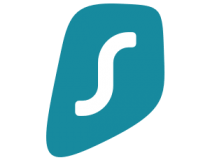
Surfshark
Resort to this affordable VPN service to unblock VoIP services and make safe video calls in your country.
CyberGhost VPN

CyberGhost VPN is the best free VPN for VoIP if you have Windows, Mac, iOS, or Android. Operated by Kape Technologies, it can be used to defeat government censorship.
The VPN app has a super-intuitive interface and special categories of VPN servers dedicated to streaming and torrenting, which you can quickly access on your device.
CyberGhost VPN comes with OpenVPN, split tunneling, a kill switch, and exclusive DNS servers, DNS leak protection. It’s popular with all major platforms and allows 7 simultaneous connections.
What else you must know about CyberGhost VPN:
- +6,500 VPN servers in 89 countries
- No logs or leaks
- 24/7 live chat support
- Up to 45-day money-back guarantee
- 1-day free trial for Windows and macOS
- 7-day free trial for Android and iOS
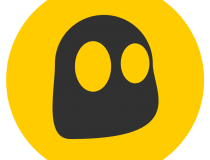
CyberGhost VPN
Get this free VPN to make safe VoIP calls and protect your sensitive data.
ExpressVPN
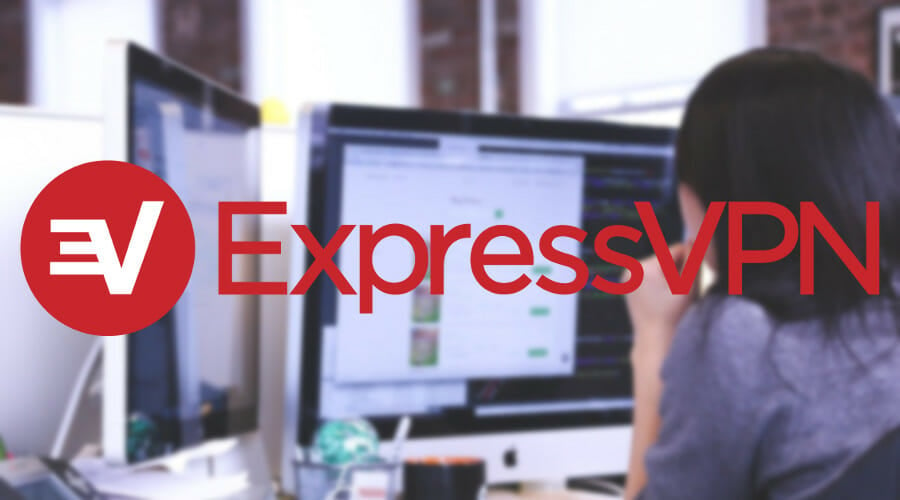
Developed by Express VPN International LTD, ExpressVPN has an excellent reputation in the user community, thanks to its high-speed servers and top-notch security options.
You can use this app to access VoIP services if they were blocked by your country’s government. ExpressVPN works in China, too. And it’s great for ensuring your device’s security when connecting to public hotspots.
ExpressVPN supports OpenVPN, split tunneling, Network Lock, zero-knowledge DNS servers, and IP leak protection. It’s compatible with all major platforms and allows 5 device connections at once.
What else you must know about ExpressVPN:
- +3,000 VPN servers in 94 countries
- No logs or leaks
- 24/7 live chat and email support
- 30-day money-back guarantee
- 7-day free trial for Android and iOS

ExpressVPN
Get this reliable VPN app to make safe VoIP calls and block hackers.
All in all, a VPN comes in handy for VoIP since you can use it to access online services like WhatsApp, Skype, Viber, and Telegram if they were blocked by your country’s government.
If you mostly use Skype, check out the best VPNs for Skype to secure your calls and improve their quality. Or, if you prefer WhatsApp, find out how to use a VPN for WhatsApp by bypassing geo-restrictions.
Your connection is not secure — websites you visit can find out your details:
- Your IP Address:
loading
Companies can sell this information, alongside your location and internet provider name, and profit from it by serving targeted ads or monitoring your data usage.
We recommend Private Internet Access, a VPN with a no-log policy, open source code, ad blocking and much more; now 79% off.
Newsletter
by Elena Constantinescu
Elena started writing professionally in 2010 and hasn’t stopped exploring the tech world since. With a firm grasp of software reviewing and content editing, she is always trying… read more
Updated on February 23, 2022
- VoIP services like WhatsApp, Skype, Viber, and Telegram and blocked in certain countries due to government censorship. But you can still access them with a VPN.
- With a VPN for VoIP, you can also make your audio and video calls safer, protect your device from hackers when using public WiFi, and bypass ISP throttling.
- Visit our VoIP section to discover more VoIP tools and how to use them.
- Join our Security VPN Hub to see how a VPN can make you safer online.
VoIP services like WhatsApp, Skype, Viber, and Telegram are used all over the world. They give you the possibility to make calls and talk to friends, family, and colleagues.
Unfortunately, the government of many countries regularly restrict access to VoIP services. But you can overcome this issue with the help of a VPN.
Moreover, you can use a VPN for VoIP to make safe calls without having to worry about hacker interceptions, especially when you’re connected to public, unprotected Wi-Fi hotspots. You can also use a VPN for video calls.
But not all VPNs are fit for this role. Some of them don’t work at all with VoIP services like WhatsApp, Skype, Viber, and Telegram. As such, we handpicked the 5 best VPNs for VoIP that actually work.
How to use a VPN for VoIP
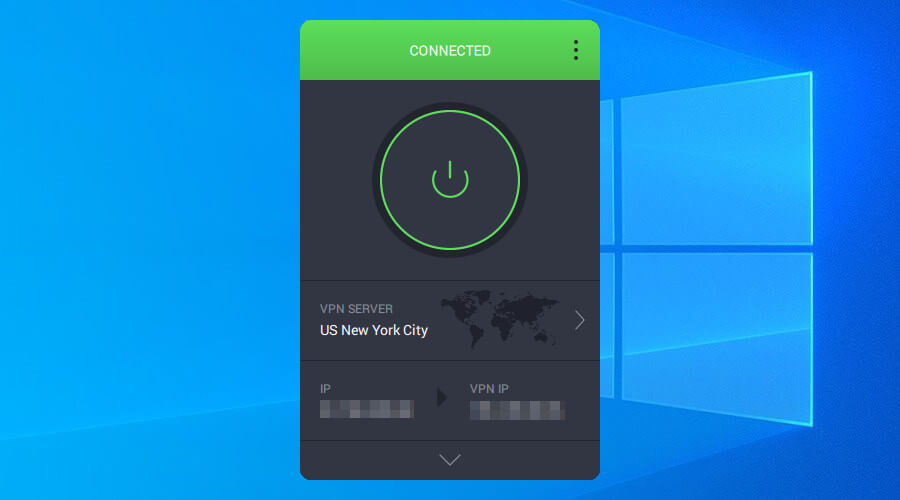
- Get a VPN subscription plan (we suggest PIA).
- Download and install the VPN for your device.
- Launch the app and select a VPN server.
- To bypass geo-restrictions, choose a VPN service outside of your country.
- Connect to the server and start using VoIP services.
What are the best VPNs for VoIP?
Private Internet Access
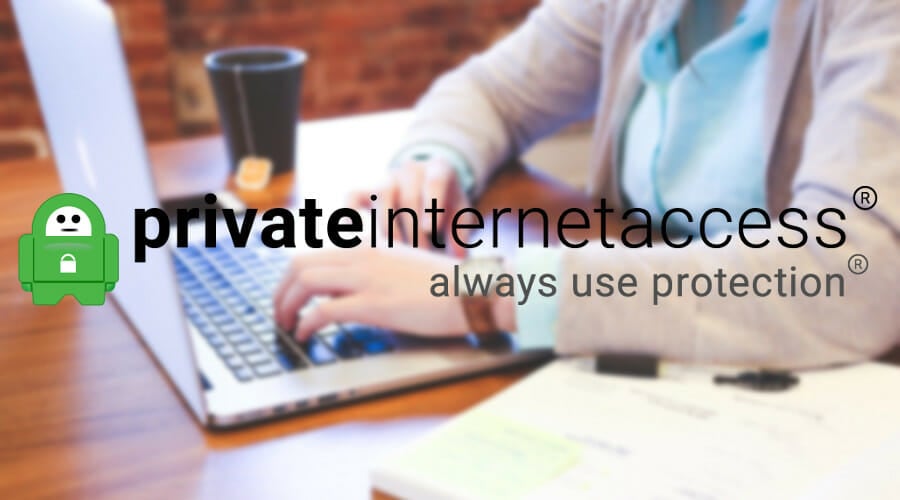
Private Internet Access (PIA) is a top VPN for VoIP since it can protect you from cyber-criminals. Plus, you can use PIA to unblock online services. It’s made by Kape Technologies.
This VPN service uses OpenVPN with up to 256-bit military-grade encryption. It also supports WireGuard, Shadowsocks, SOCKS5, port forwarding, static and dynamic IPs, split tunneling, and a kill switch.
You can install Private Internet Access on all popular devices, including Windows, Mac, Linux, iOS, and Android. It permits 10 connections at the same time:
What else you must know about PIA:
- +3,300 VPN servers in 48 countries
- No logs or leaks
- 24/7 live chat support
- 30-day money-back guarantee (no free trial)

Private Internet Access
Use PIA to easily unblock VoIP services like WhatsApp, Skype, Viber, and Telegram.
NordVPN
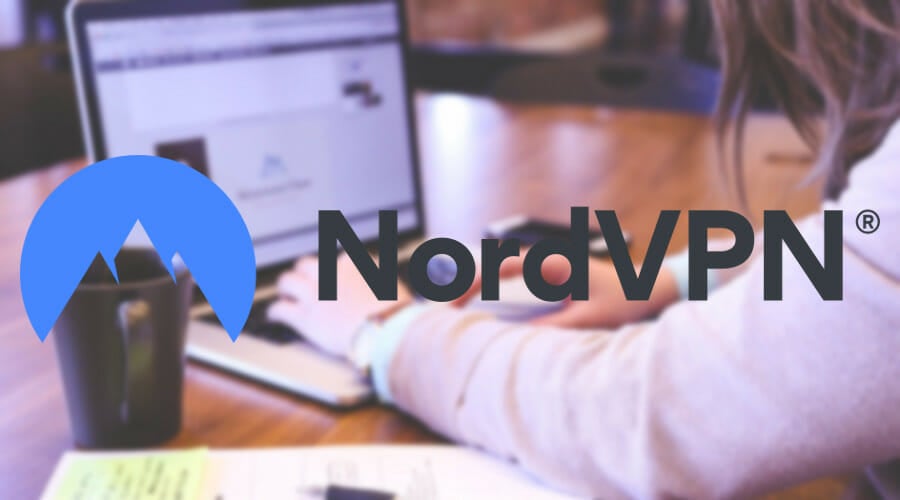
To amp up your online privacy and digital security, you should check out NordVPN. It’s a VPN service made by Tefincom & Co., which provides reliable encryption methods to use VoIP services safely.
NordVPN supports OpenVPN, an ad and malware blocker called CyberSec, private and custom DNS servers, a kill switch, dedicated IP addresses, obfuscation mode, Double VPN, and Onion-over-VPN servers.
Furthermore, it has a native client ready for all major platforms, such as Windows, Linux, Android, Mac, and iOS. It can protect up to 6 devices at the same time.
What else you must know about NordVPN:
- +5,100 VPN servers in 59 countries
- No logs or leaks
- 24/7 live chat support
- 30-day money-back guarantee (no free trial)
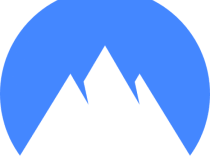
NordVPN
Take your security to the next level when using VoIP services by turning to this dependable VPN.
Surfshark

Surfshark is a great VPN for VoIP, which stands out from the rest for two reasons: it’s really cheap and can be used to protect an unlimited number of devices through the same account. It’s made by Surfshark LTD.
You can use this tool to get around government restrictions and access WhatsApp or Skype even if they were officially blocked. It supports OpenVPN, obfuscated servers, multi-hop VPN connections, split tunneling, and a kill switch.
Moreover, Surfshark is compatible with all major platforms and operating systems, such as Mac, iOS, Windows, Android, and Linux. It’s delivered in a user-friendly GUI.
What else you must know about Surfshark:
- +1,700 VPN servers in +63 countries
- 24/7 live chat and email support
- 30-day money-back guarantee
- 7-day free trial for Android and iOS
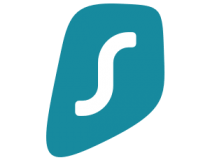
Surfshark
Resort to this affordable VPN service to unblock VoIP services and make safe video calls in your country.
CyberGhost VPN

CyberGhost VPN is the best free VPN for VoIP if you have Windows, Mac, iOS, or Android. Operated by Kape Technologies, it can be used to defeat government censorship.
The VPN app has a super-intuitive interface and special categories of VPN servers dedicated to streaming and torrenting, which you can quickly access on your device.
CyberGhost VPN comes with OpenVPN, split tunneling, a kill switch, and exclusive DNS servers, DNS leak protection. It’s popular with all major platforms and allows 7 simultaneous connections.
What else you must know about CyberGhost VPN:
- +6,500 VPN servers in 89 countries
- No logs or leaks
- 24/7 live chat support
- Up to 45-day money-back guarantee
- 1-day free trial for Windows and macOS
- 7-day free trial for Android and iOS
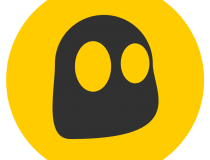
CyberGhost VPN
Get this free VPN to make safe VoIP calls and protect your sensitive data.
ExpressVPN
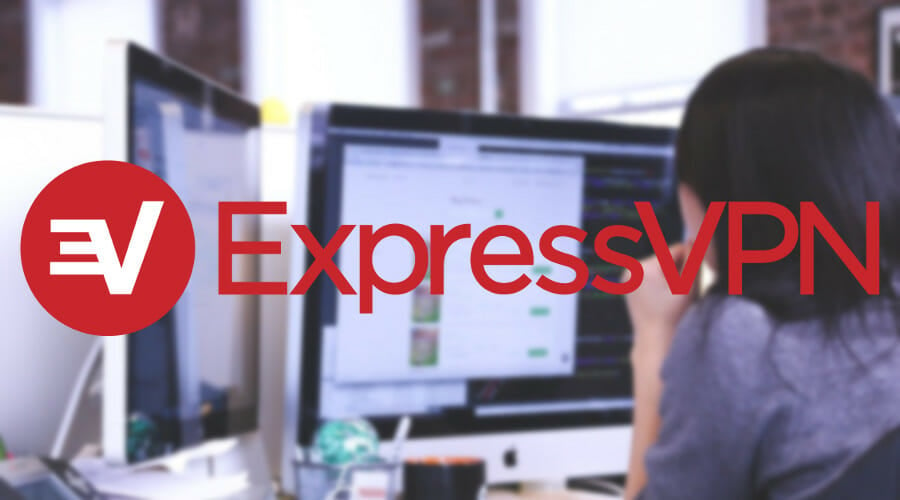
Developed by Express VPN International LTD, ExpressVPN has an excellent reputation in the user community, thanks to its high-speed servers and top-notch security options.
You can use this app to access VoIP services if they were blocked by your country’s government. ExpressVPN works in China, too. And it’s great for ensuring your device’s security when connecting to public hotspots.
ExpressVPN supports OpenVPN, split tunneling, Network Lock, zero-knowledge DNS servers, and IP leak protection. It’s compatible with all major platforms and allows 5 device connections at once.
What else you must know about ExpressVPN:
- +3,000 VPN servers in 94 countries
- No logs or leaks
- 24/7 live chat and email support
- 30-day money-back guarantee
- 7-day free trial for Android and iOS

ExpressVPN
Get this reliable VPN app to make safe VoIP calls and block hackers.
All in all, a VPN comes in handy for VoIP since you can use it to access online services like WhatsApp, Skype, Viber, and Telegram if they were blocked by your country’s government.
If you mostly use Skype, check out the best VPNs for Skype to secure your calls and improve their quality. Or, if you prefer WhatsApp, find out how to use a VPN for WhatsApp by bypassing geo-restrictions.
Your connection is not secure — websites you visit can find out your details:
- Your IP Address:
loading
Companies can sell this information, alongside your location and internet provider name, and profit from it by serving targeted ads or monitoring your data usage.
We recommend Private Internet Access, a VPN with a no-log policy, open source code, ad blocking and much more; now 79% off.
Newsletter
Что такое Wi-Fi Calling
Эта технология, разработанная шведской компанией Ericsson, позволяет совершать звонки, используя беспроводную локальную сеть в качестве альтернативы сотовой сети оператора. С помощью нее можно осуществлять вызовы, отправлять смс в любом месте, где есть доступ к Wi-Fi, даже если отсутствует покрытие базовой станции оператора.
С одной стороны, сегодня возможность совершать звонки через интернет предоставляют все современные мессенджеры. Но, во-первых, далеко не все используют социальные сети, а во-вторых, бывают ситуации, когда связь недоступна, но вам необходимо позвонить на городской номер или связаться с экстренными службами.
Как ни крути, позвонить абоненту, зная только его номер телефона удобнее и быстрее, набрав цифры обычным способом, чем искать его контакт в мессенджерах. А если не ловит сеть, VoWi-Fi становится настоящим спасением.
Актуальна технология и для многих компаний, чьи офисы расположены на цокольных этажах зданий с плохим приемом сотовой связи, а также для тех, кто находится на дачах или в других удаленных от операторских вышек местах, но при этом есть стабильный интернет по Wi-Fi.
Wi-Fi Calling пригодится также и при нахождении в роуминге. Находясь на отдыхе за тысячи километров от дома, вы сможете совершать вызовы по Wi-Fi сети из отеля по тарифам домашнего региона, не особо беспокоясь о балансе.
Как работает Wi-Fi Calling
Технология Wi-Fi Calling или как ее еще называют, VoWi-Fi, иногда путают с созвучной VoLTE. Действительно, обе эти технологии решают похожие задачи, но в отличие от VoLTE, для VoWi-Fi не требуется наличие поблизости базовых станций мобильного оператора и она обеспечивает связь в любом месте, где есть Wi-Fi.
После включения функции в настройках смартфона, телефон переключается между базовыми станциями оператора и сетью Wi-Fi в зависимости от наилучшего приема.
Например, когда вы находитесь дома, телефон при малейших перебоях приема базовой станции оператора автоматически перейдет на использование Wi-Fi Calling, а при звонках на улице переключит связь обратно на VoLTE или обычную сеть оператора.
Переключение происходит в автоматическом режиме, при этом в строке состояния телефона может отображаться значок вызова через Wi-Fi, VoLTE или базовую сеть.
О способе текущего соединения можно узнать и в момент совершения вызова через приложение «Телефон».
Как активировать Wi-Fi Calling
Для устройств на базе Android
Для того, чтобы включить Wi-Fi Calling, на телефонах с Android перейдите в Настройки→Подключения→ Вызовы по Wi-Fi. На некоторых моделях телефонов включение данной функции возможно и через панель быстрого доступа.
Для iPhone
Для того, чтобы включить данную функцию на iPhone, перейдите в Настройки→Телефон→Вызовы по Wi-Fi и передвиньте ползунок переключателя «Вызовы по Wi-Fi, этот iPhone» вправо.
Заключение
Несмотря на то, что технология внедряется повсеместно, стоит помнить, что пока не все операторы поддерживают Wi-Fi Calling. Кроме того, чтобы воспользоваться функцией вызова через Wi-Fi, необходимо, чтобы ее поддерживал и ваш смартфон. Проверить это можно на сайте производителя или через поиск, в настройках вашего телефона, а также на сайте вашего сотового оператора.
Чтобы связь по Wi-Fi была стабильна, обратите внимание на лучшие предложения по роутерам:
Это тоже интересно:
Добрый день! В нашей организации есть IP-телефония состоящая из 2х телефонов cisco, с недавнего времени потребовалась поставить еще один IP-телефон, но уже удалённо через VPN-туннель. Подключил всё по такой схеме:
Телефон подключается к серверу, и вроде бы всё нормально, но при звонке удалённый телефон не слышит вызываёмого абонента (например 7001).
Вопрос: кто с таким сталкивался и в чём может быть проблема?
Я в этом новичок, сильно не пинайте.
-
Вопрос заданболее трёх лет назад
-
9527 просмотров
Пригласить эксперта
На файрволе порты закрыты. Незнаю как у Cisco, но у Астериска на подключение используются порт 5060 а на разговор диапазон портов 10000:40000
Если у вас открыть только один порт, то клиент подключиться, но поговорить не получится.
Определите какие порты нужны и откройте их в файрволе
попробуем определить — живой ли телефон на сетевом уровне.
Для этого:
— отключаем телефон
— ставим и запускаем программу Wireshark (www.wireshark.org/download.html).
— начните запись сетевого порта, к которому подключен телефон
— включите телефон
Старт с девайса на порт внутри шлюза с строкой 10.98.90.13= adr and sip
Телефония=>VoIP IP Calls=> Flow
Смотрим, сейвим , повторяем для внешнего порта шлюза.
думаем, исправляем.
-
Показать ещё
Загружается…
13 февр. 2023, в 11:17
200000 руб./за проект
14 февр. 2023, в 11:07
1500 руб./в час
14 февр. 2023, в 11:02
1300 руб./в час
Минуточку внимания
Как практикующий smm-специалист я с февраля пребываю в новой реальности: рабочий процесс изменился драматически. Мы с клиентами продолжаем работать на самых популярных платформах и в социальных сетях, а значит жизненно необходимым стало подключение VPN (Virtual Private Network – «виртуальная частная сеть»).
Сегодня поделюсь своим опытом: насколько безопасно пользоваться такими приложениями, какое выбрать, как установить сервис на смартфон (у меня там 90% жизни и работы проходит).
При выборе сервиса стоит обращать внимание на возможность подключения двухфакторной аутентификации. Это поможет защитить аккаунт от фишинга, а специальный скрипт вовремя отключит передачу данных при потере соединения с VPN-сервером. Бесплатные сервисы могут не иметь таких функций.
При подключении к VPN вы передаете трафик владельцу сервиса вместо провайдера. На обслуживание серверов для VPN уходят деньги, помимо этого владельцы сервисов тоже хотят на чем-то зарабатывать, поэтому часто основной доход бесплатных ВПН-сервисов – это продажа ваших данных.
Несмотря на VPN-шифрование с помощью алгоритма AES-256 ваше соединение все равно могут взломать. Звучит страшно, но нужно учитывать, что ВПН все же снижает риски, которым вы подвергаетесь при использовании обычного интернет-соединения.
Макар Старынин
программист на фрилансе
Какое приложение выбрать?
Я пользуюсь только бесплатными, но при этом проверенными сервисами с хорошим рейтингом и большим количеством скачиваний. Здесь нужно учитывать, что в бесплатных приложениях точно будут ограничения по скорости, реклама (в некоторых – очень много рекламы!) и другие недостатки. Вот небольшая подборка бесплатных сервисов:
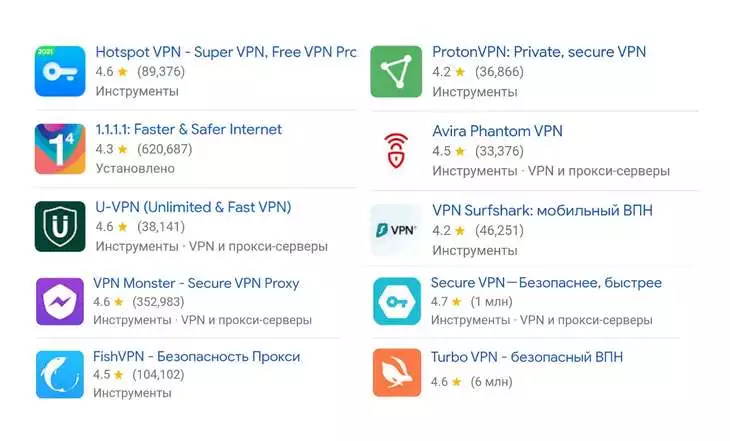
Расскажу подробнее про сервисы, которыми пользуюсь сама. Все они бесплатны, но имеют платные версии, которые отключают рекламу (если она есть) и дают большую скорость подключения.
Turbo VPN
Этот сервис я ставлю в списке первым, поскольку сама пользуюсь им уже много лет. Сейчас там все «вертится» вокруг просмотров рекламы, которой стало много. Однако я использую сервис уже несколько лет и могу с уверенностью сказать, что с моими персональными данными и прочей информацией накладок не было. Этот сервис с симпатичным кроликом в виде «главного героя» смело рекомендую.
Стоит учитывать, что Turbo значительно тормозит работу многих приложений, поэтому его часто нужно будет отключать. Кроме того, со включенным Turbo VPN не грузятся приложения российских банков (на моем опыте, как минимум не грузятся Сбер, «Хоум Кредит Банк», «Тинькофф», «Почта Банк»). В Google Play больше 100 миллионов скачиваний, рейтинг – 4,7 (выше среднего).
Secure VPN
Еще один бесплатный сервис, который сейчас имеет наиболее высокий рейтинг. Это и понятно: он работает быстрее многих других, рекламы мало, и, что сейчас становится особенно актуальным, пока не тормозит работу других приложений (WhatsApp, Vkontakte и др.). Этот сервис также можно расценивать как безопасный: в одном только Google Play у него более 50 миллионов скачиваний и рейтинг 4,8 (высокий). По большому количеству оценок, которые можно найти в открытом доступе, это один из самых безопасных бесплатных сервисов.
Proton
Еще один более-менее безопасный сервис, имеющий бесплатную версию. Сейчас этот VPN я использую на ПК. Рекламы не вижу, работает все с нормальными скоростями. Подключение к серверам в Нидерландах.
В Google Play более 5 миллионов скачиваний, рейтинг 4,2 (средний). Судя по отзывам, сейчас у многих пользователей бывают проблемы с подключением или на этапе регистрации.
1.1.1.1.
Очень хороший и довольно скоростной сервис с бесплатной версией. К сожалению, сейчас во многих городах в России он уже заблокирован, но попробовать установить его все же стоит. Если у вас будет работать, им можно и ограничиться.
В Google Play более 50 миллионов скачиваний приложения, рейтинг 4,1 (средний).
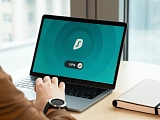
10 наивных вопросов про VPN – не все так просто
Lantern
Одно из самых популярных ВПН-приложений именно в России. Если у Ваших друзей установлен VPN, то, скорее всего, Lantern. У приложения уже более 10 миллионов скачиваний в Google Play, но не очень высокий рейтинг (3,6).
Рекламы здесь нет, работа других приложений тормозится незначительно. Низкий рейтинг, судя по отзывам, связан с тем, что приложение частенько вылетает, и нужно подключаться заново. У многих наоборот: приложение постоянно работает и не отключается. Судя по отзывам, пользователей часто раздражает, что в верхнем меню телефона постоянно висит значок приложения – чтобы этого не было, достаточно отключить уведомления от приложения в настройках телефона.
Продвинем ваш бизнес
В Google и «Яндексе», соцсетях, рассылках, на видеоплатформах, у блогеров
Подробнее

Устанавливаем VPN на смартфон
Использовать любой из перечисленных сервисов, как и другие VPN, довольно просто. Для этого нужно найти приложение через поиск магазинов приложений Google Play и App Store и скачать его. В среднем приложение весит 20-50 МБ.
Устанавливаем и подключаем VPN на примере Proton (один из самых долгих вариантов, поэтому беру для пояснения его).
Находим по названию в магазине приложений (в моем случае – в Google Play)

Скачиваем и открываем приложение. Далее предлагается создать аккаунт. Нужно придумать имя пользователя (оно должно начинаться с буквы) и создать пароль. Скриншоты этих этапов сделать невозможно из-за политики безопасности, но разобраться несложно:
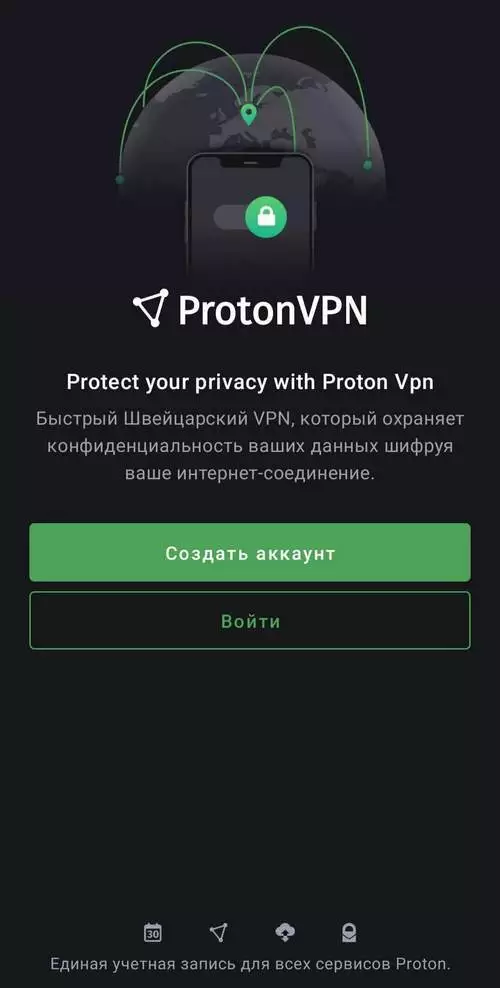
Далее можно ознакомиться с рекомендациями по использованию приложения либо нажать «Пропустить», чтобы сразу приступить к использованию:

На следующем этапе можно выбрать страны, где располагаются доступные для подключения серверы – бесплатные и для платной версии. Или же можно нажать на «Быстрое подключение» внизу экрана. Если вы используете телефон на Android, появится уведомление с предупреждением от телефона. Нажимаем «Ок»:


VPN работает, можно отслеживать скорость подключения, видеть информацию о сервере и стране его расположения (на скриншоте подключение к серверу в Нидерландах):

Далее можно закрыть приложение и продолжить работу в нужных программах. VPN будет работать в фоновом режиме. Для отключения следует вернуться в приложение и нажать «Отключиться».
Рассмотрим еще один пример установки и использования VPN с более простым алгоритмом действий – Secure VPN.
Также находим приложение в магазине по названию. Устанавливаем (весит всего 5 МБ). Открываем, принимаем условия использования:
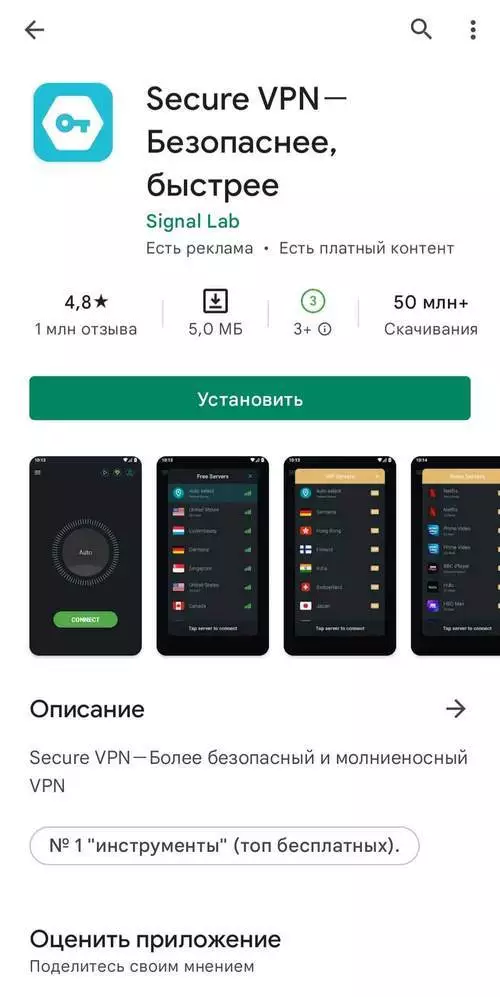

Здесь никакой регистрации не требуется. Сразу же появляется экран с подключением. Для быстрого соединения нажимаем «Подключить». Выбираем верхний (бесплатный) вариант, подключение происходит моментально:
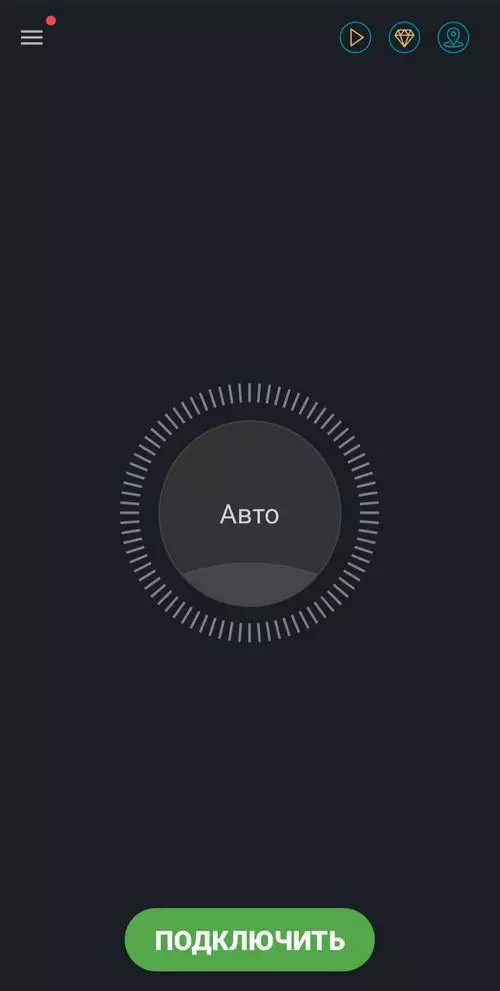

Также в правом верхнем углу можно нажать на иконку геолокации и выбрать страну расположения сервера. Чтобы отключиться, достаточно нажать на кнопку «Подключено» еще раз.

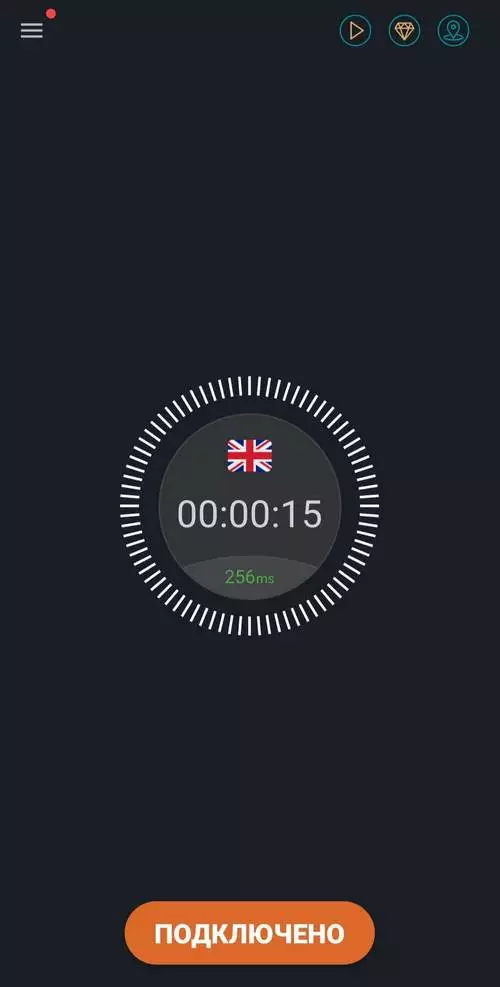
Все довольно просто. Остальные сервисы устанавливаются, подключаются и работают по такому же принципу, что и в приведенных примерах. Повторюсь, не стоит нервничать, если приложение начинает сбоить: сейчас это нормальная практика, так как VPN-сервисы на просторах отечественного интернета блокируются.
Еще один совет. Хотя перечисленные сервисы имеют в принципе высокий рейтинг и репутацию довольно надежных и безопасных, все же стоит отключать VPN перед вводом данных банковской карты при онлайн-покупках, какие-либо паролей от приложений, паролей для входа в онлайн-банк и т.д. Поначалу вы не всегда будете вспоминать, что нужно отключить VPN, но постепенно привычка выработается.
Дополнительные функции VPN
В первое время тестирования разных сервисов, когда надежность того или иного приложения была под вопросом, многие сталкивались с тем, что постоянно приходилось подключать / отключать VPN. Это занимает время, а при постоянном повторении нервирует. Но есть решение.
Автоматическое подключение
Например, в Secure VPN есть возможность автоматического (быстрого) подключения к бесплатному серверу сразу же при запуске приложения. То есть не нужно каждый раз выбирать сервер и подключаться – достаточно открыть само приложение. Включить опцию можно в настройках:

Еще один интересный вариант – использование VPN только для определенных приложений. Это значит, что при включенном сервисе трафик будет идти через VPN только для выбранных приложений. Подобную функцию предлагает, например, утилита Orbot.
Скачайте приложение:


Откройте приложение и запустите, пропустив промо-страницы. Далее обязательно выберите страну подключения (иначе Orbot не запустится) и ниже в настройках выберите «Приложения с поддержкой Tor».

Теперь при использовании утилита VPN будет работать только для выбранных приложений. Это очень удобно, потому что на практике вы наверняка уже столкнулись с тем, что многие приложения (например, приложение Сбера и других банков, Госуслуги) с включенным VPN либо вовсе не работают, либо работают очень плохо.

Facebook в блоке, скоро придут за «Википедией» – успейте скачать VPN
Автоподключение к VPN в отдельных приложениях
Можно установить автопдключение к ВПН во время работы в определенных приложениях через настройки телефона. Данная схема сработает не со всеми VPN, поэтому я действовала методом подбора.
В настройках Orbot (или другого приложения) нужно выбрать опцию «Запускать Orbot при загрузке» . Это нужно сделать, чтобы VPN включался автоматически, когда в будущем вы будете запускать сервис с помощью приложения для автоматизации.


Теперь необходимо выбрать сервис автоматизации. В моем случае это приложение для Android AutomateIt. Запускаем его, в панели слева выбираем «Мои правила». Нажимаем на плюсик в правом нижнем углу («Добавить правило»).


Далее создаем «триггер» – действие, при котором нам необходим автозапуск VPN. Выбираем «Приложения» и «Статус приложения». Здесь необходимо выбрать приложение, при запуске которого нужен автозапуск VPN (например, заблокированную соцсеть). Потом нажимаем «Далее».


Выбираем «Действие» – то, что должно произойти при «срабатываении» триггера. У нас это «Запуск приложения». Выбираем нужный сервис VPN из списка приложений. Жмем «Далее».


Придумываем имя для правила и настройки для всплывающих окон. Нажимаем на дискетку в правом верхнем углу для сохранения.

Все! Теперь при запуске выбранной соцсети VPN сервис будет включаться и подключаться автоматически. Если Вы настроили показ всплывающих окон по умолчанию, то при каждом открытии настроенной соцсети Вы будете видеть уведомления об автозапуске VPN:

Нужно отметить, что в данном сервисе автоматизации для каждого отдельного приложения, при открытии которого вам нужен автозапуск VPN, необходимо будет создавать отдельное правило. Для автоматического отключения VPN также можно создать правило по тому же алгоритму.
VPN в настройках телефона
А теперь немного о том, как можно подключиться к VPN вообще без установки сторонних приложений. Такое тоже возможно благодаря встроенному функционалу современных смартфонов.
В настройках выбираем «Подключения», «Другие настройки», «VPN» (если Ваши настройки выглядят по-другому, найдите расположение функции VPN через поиск настроек):
Когда нажмете на пункт VPN, появится список приложений, которые у вас установлены. Теперь нажимаем в правом верхнем углу «Добавить профиль VPN»:
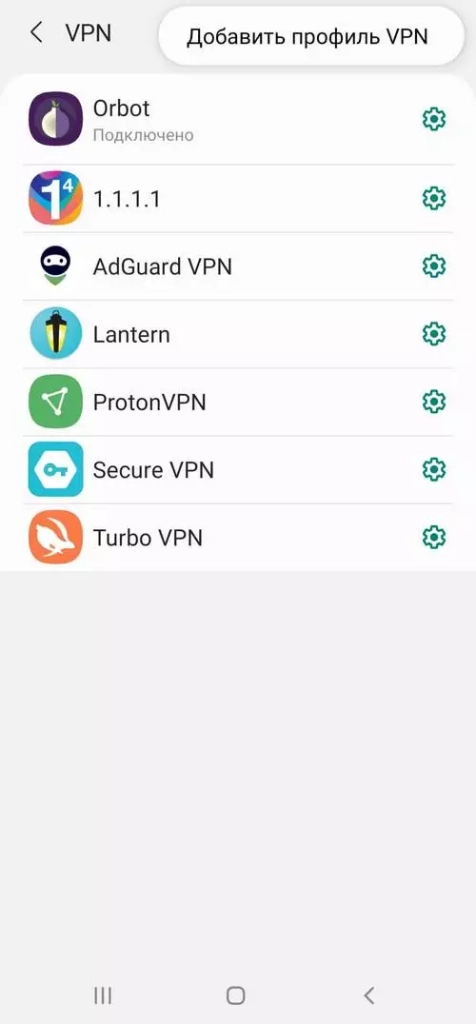
Здесь открывается поле для заполнения, которое для людей технически не подкованных выглядит устрашающе (хочется поскорее закрыть!), но на самом деле все не так сложно.
Для начала нужно найти данные об IP-адресе бесплатного сервера VPN, который вы будете использовать. Многие советуют сайт vpngate.net – здесь предлагается целый список доступных серверов. Выберите один из них и скопируйте IP-адрес из первой колонки в таблице (это либо набор цифр, разделенных точками, либо строчка с окончанием .net).

Дальше нужно быть особенно внимательными.
В поле имя вводим любое название для подключения (у меня «VPN VPN»). Тип подключения – L2TP / IPSec PSK. В «Адрес сервера» вставляем скопированный IP-адрес. Спускаемся ниже и добавляем в графу «общий ключ IPSec» – vpn. Имя пользователя и пароль: тоже vpn и vpn. Нажимаем «Сохранить».
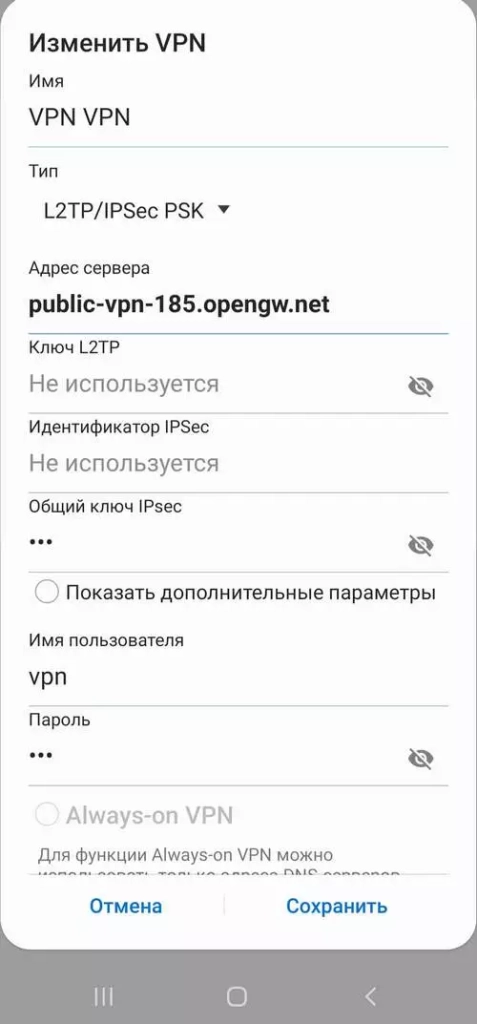
После этого возвращаемся в меню телефонных настроек VPN, нажимаем на сохраненную только что сеть и на «Подключиться». Через несколько секунд под названием VPN появится слово «Подключено» – можно пользоваться.


Проделать все эти «манипуляции» нужно только раз, а дальше все просто будет работать. Желаю удачных подключений и продуктивной работы!